5 tapaa korjata äänivirhe Minecraftissa (09.15.25)
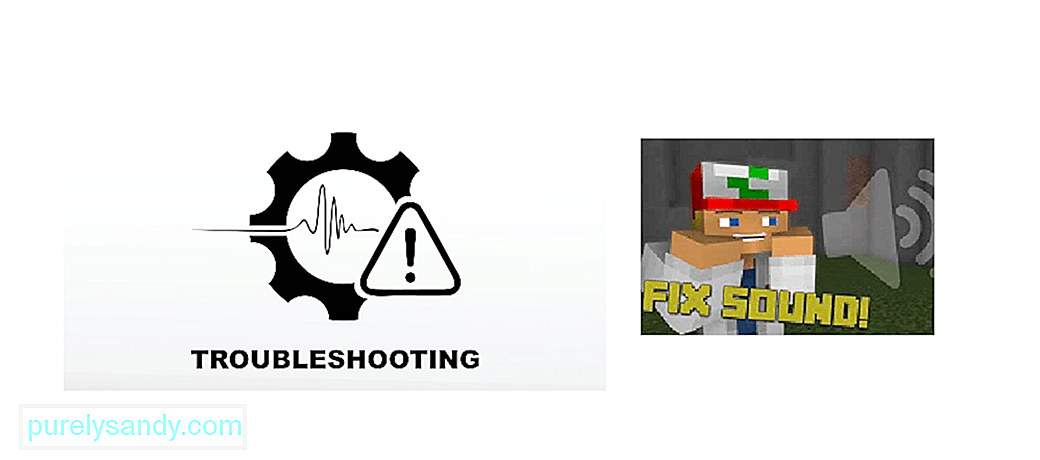 minecraft ei ääntä
minecraft ei ääntä Joitakin käyttäjiä vaivaa ongelmat heidän pelinsisäisessä äänessään, mikä johtaa hankalaan pelikokemukseen ilman ääntä. Jos kohtaat saman ongelman, voit seurata tätä opasta saadaksesi äänesi vauhtiin ja palataksesi takaisin Minecraftin maailmaan vaivatta.
Tapoja korjata ääniongelmia MinecraftissaVoit käyttää korjausten määrä ongelman ratkaisemiseksi, kuten:
Suositut Minecraft-oppitunnit
- Päivitä peli
- Tarkista, onko Minecraft mykistetty
- Tarkista Minecraft Audio -asetukset
- Päivitä ääniohjaimet
- Asenna peli uudelleen
1. Päivitä peli
Jos kohtaat ääniongelman pelin aikana, yritä päivittää painamalla näppäimistön F3 + S-näppäintä. Jos se ei auta, yritä painaa F3 + T, koska molemmat pikanäppäimet auttavat lataamaan pelin tekstuurit, äänet ja muun reimg-sisällön. Kun näyttö on ladattu kokonaan, tarkista, onko äänesi kiinteä, ja jos ei, siirry seuraavaan tapaan.
2. Tarkista, onko peli mykistetty vahingossa
Jos yhtäkkiä ääntä ei löydy pelistä, tarkista, ettet ole mykistänyt tietokonetta tai itse peliä. Toista mikä tahansa äänitiedosto varmistaaksesi, että kuulet sen ja että tietokoneesi on mykistetty. Napsauta sitten hiiren kakkospainikkeella äänenvoimakkuuskuvaketta ja avaa Volume Mixer varmistaaksesi, että pelin ääntä ei ole mykistetty erikseen. Käynnistä peli uudelleen ja katso, toimiiko se.
3. Tarkista Minecraft-ääniasetukset
Jos jokin edellisistä menetelmistä ei toiminut, käynnistä Minecraft ja etsi vaihtoehdoista Ääniasetukset .
- Minecraft (Java-versio), sinun on siirry kohtaan Vaihtoehto & gt; Musiikki ja äänet.
- Minecraft (Microsoft-versio), sinun on siirryttävä kohtaan Asetukset & gt; Ääni.
Varmista, että kaikki ääniasetukset on asetettu täyteen yhdessä Master-äänenvoimakkuuden kanssa, ja tallenna sitten valitsemalla Valmis. Käynnistä peli uudelleen vielä kerran ja katso, korjasiko tämä ongelmasi.
4. Päivitä ääniohjaimet
Pelien ääniongelmat voidaan useimmiten liittää vanhentuneisiin ohjaimiin äänilaitteissa. Voit jatkaa ohjaimen päivittämistä yrittääksesi korjata pelin äänen.
- Avaa Win-ikkuna painamalla Win + R ja kirjoita "devmgmt.msc" ja avaa sitten < vahva> Laitehallinta
- Avaa Äänitulot ja -lähdöt -osio, napsauta hiiren kakkospainikkeella äänilaitettasi ja valitse Päivitä ohjain
- Valitse Etsi automaattisesti päivitettyä ohjainohjelmistoa ja seuraa vain asennusprosessia.
Kun se on valmis, käynnistä tietokone uudelleen ja käynnistä peli nähdäksesi onko ääniongelma korjattu.
5. Asenna Minecraft uudelleen
Jos kaikki muu ei ratkaise ongelmaa, joudut asentamaan pelisi uudelleen. Tätä varten sinun on poistettava Minecraft tietokoneelta.
- Avaa ensin Ohjauspaneeli
- Etsi Ohjelmat ja napsauta sitten Poista ohjelman asennus
- Napsauta hiiren kakkospainikkeella Minecraft-luetteloa ja valitse Poista.
- Seuraa ohjeita näytön avulla voit poistaa pelin ja kaikki sen tiedostot tehokkaasti järjestelmästäsi.
Kun peli on valmis, lataa peli uudelleen sen verkkosivustolta tai Microsoft-kaupasta ja asenna se. Tämä varmistaa, että kaikki tiedostot on asetettu oikein eikä sinulla ole enää ongelmia äänen kanssa pelissä.
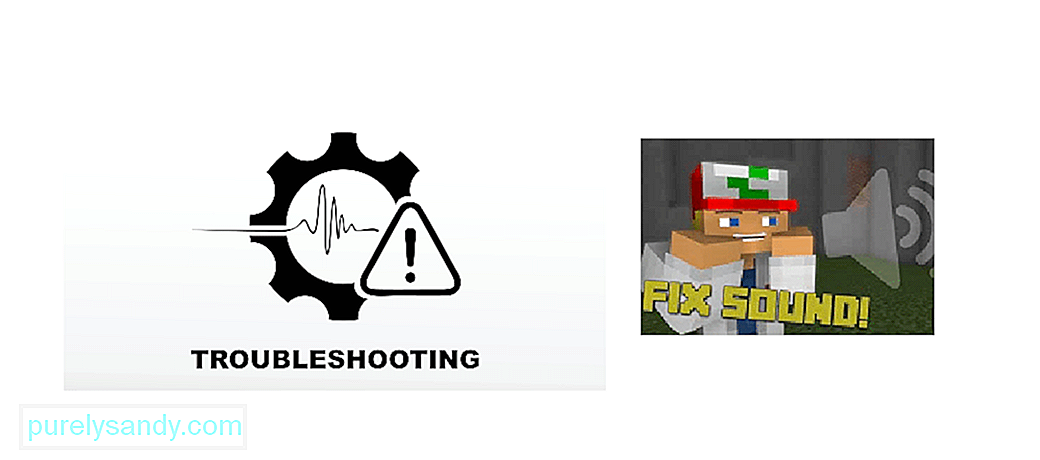
YouTube-video: 5 tapaa korjata äänivirhe Minecraftissa
09, 2025

